Ableton Live, el programa (software) de composición musical más popular del mundo
Con la salida al mercado del nuevo software musical Live 9 de la compañía alemana Ableton, quizás te hagas una serie de preguntas sobre cómo llevar a cabo esa tarea de hacer música con el programa. Ya seas novato con Live o cualquier tipo de software musical o quieres refrescar tus ideas, voy a crear una serie de tutoriales que introduciré en clase que cubren los primeros pasos a la hora de trabajar con el programa. En las clases de tu profesor de música aprenderás a configurar Ableton Live, trabajar con instrumentos externos y controladores, grabar MIDI, trabajar en las vistas de “sesión” y de “arreglo” y, finalmente, aprenderás a exportar tu trabajo terminado.
Como instalar Ableton Live 9
Aquí tenéis un video explicativo sobre como instalar el programa para aquellos que uséis el sistema Windows:
Primer contacto con Ableton Live: como configurar el programa
Hemos de empezar sabiendo que Ableton Live es un DAW, Digital Audio Workstation o una plataforma para trabajar el audio digital.
Bueno, en una primera instancia, lo mejor es navegar por el menu y hojear las funciones que tiene el programa. Como veis, dispone de una ventana llamada “archivo” donde podéis abrir una nueva composición, o una ya creada recientemente, guardar la composición, exportarla, etc. En “edición”, igual que en los demás programas, podéis editar la composición, esto lo veremos más en detalle a medida que desarrollemos nuestra composición. En “crear” nos ofrece las posibilidades de crear una escena, una pista de audio, de MIDI, un canal de retorno. Ya entraremos a ver que es todo esto más adelante. En el menu “ver”, tenemos todas las posibles vistas de Ableton: siendo las más llamativas, la de “sesión”, donde, digamos, iremos construyendo el tema y, la de “arreglo”, donde, digamos, iremos arreglando el tema construido. Luego tenemos el menu “opciones”, donde podemos “mapear” las funciones MIDI de modo que podamos controlar los elementos del programa con un dispositivo exterior. Y, finalmente, la ayuda. Aquí encontraremos una guía, un manual de instrucciones. A esto tenemos que añadirle que existe una vista “info” donde nos aparecerá una ventanita explicando para que sirve aquello que estemos apuntando con el ratón. A continuación, al igual que en todos los programas, tendremos configurarlo. Ableton Live lo configuramos en “preferencias”.
Configuración de Preferencias
En la ventana Preferencias de Live encontrará varias configuraciones que determinan la apariencia, el comportamiento y la forma de comunicarse de Live con el mundo exterior. A esta ventana se accede desde el comando Preferencias, que en Windows está disponible en el menú Opcio- nes y en OS X desde el menú Live. También puede acceder a Preferencias con el atajo [CTRL][,] (PC)/[CMD][,](Mac).

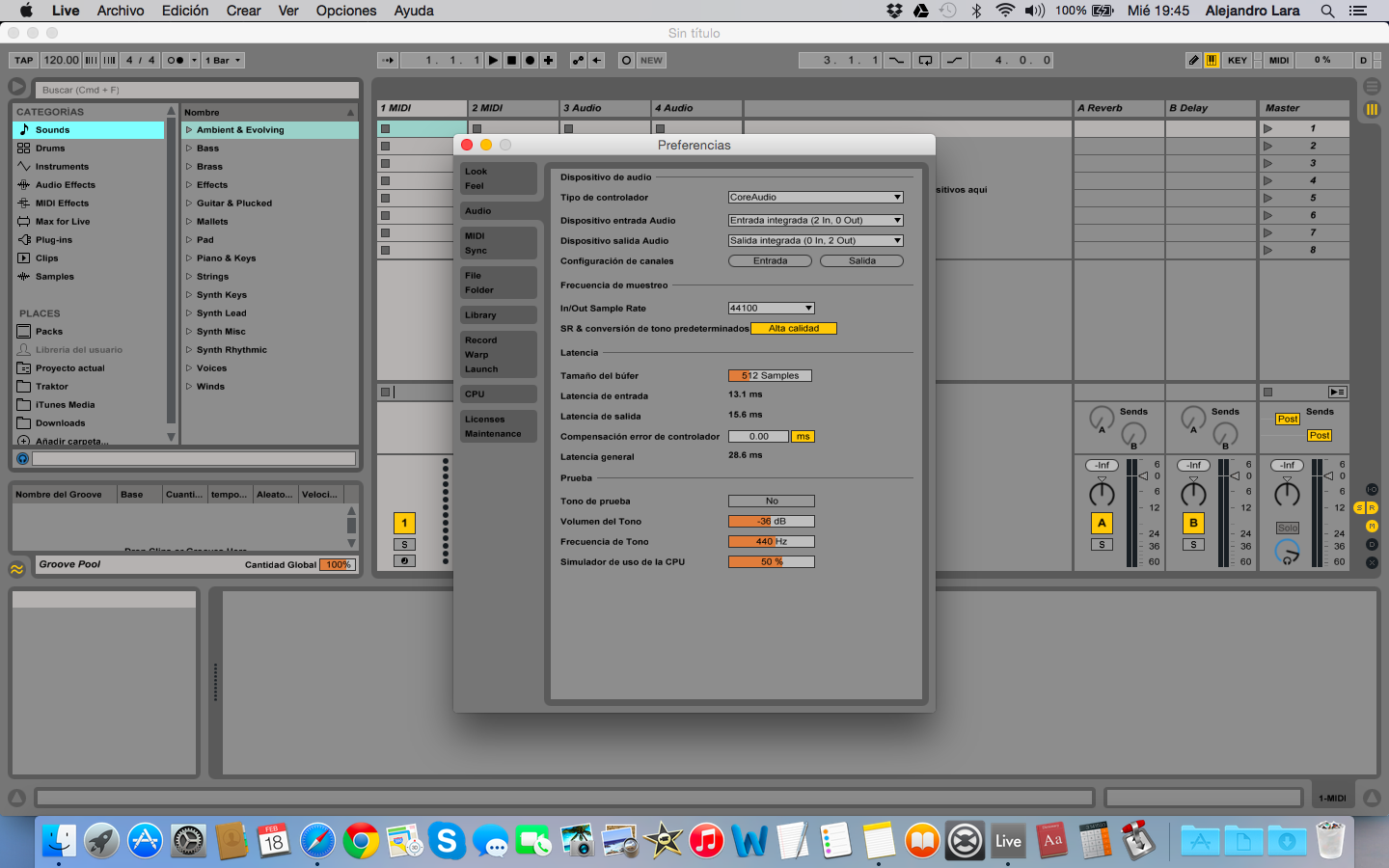


Alejandro pon un vidio de como descargar el ableton live 9 porfabor
ResponderEliminar